Instagram se spoléhá na multimediální obsah, jako jsou fotografie a videa, takže aplikace potřebuje správné prostředí, aby fungovala. Pokud některý zdroj chybí nebo je vadný, zjistíte, že Instagram na vašem iPhonu nebo telefonu Android zaostává. Pokud k tomu dojde, budete muset opravit základní problém dostat aplikaci zpět do formy.
Vzhledem k tomu, že neexistuje žádný důvod, proč by tato aplikace sociálních médií ve vašem smartphonu zaostávala, budete muset vyzkoušet několik řešení, než bude aplikace opravena. Zde je to, co můžete vyzkoušet.
Zkontrolujte, zda je Instagram nefunkční
Stejně jako WhatsApp a mnoho dalších online služeb i Instagram občas čelí výpadkům. Když k tomu dojde, vaše aplikace Instagram nebude schopna načíst obsah správně. Díky tomu budete mít pocit, že aplikace nefunguje správně, ale skutečným problémem je, že aplikace nemůže načíst nový obsah ze serverů společnosti.
Chcete-li zkontrolovat, zda Instagram nečelí výpadku, přejděte na web jako Downdetektor a zkontrolujte, zda web ukazuje, že platforma nefunguje. Pokud zjistíte, že Instagram skutečně čelí výpadku, budete muset počkat, až budou servery znovu spuštěny.
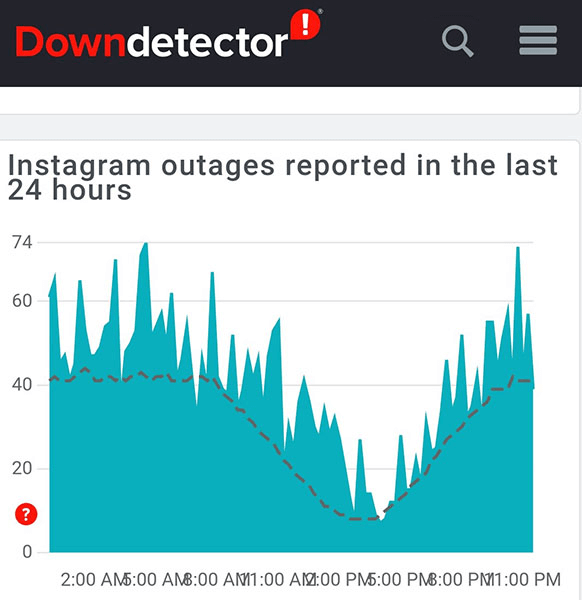
Pokud tomu tak není, přečtěte si další informace o opravách.
Opravte Instagram zavřením a opětovným spuštěním aplikace
Rychlý způsob opravte většinu problémů souvisejících s aplikacemi v telefonu je zavřít a znovu otevřít problematickou aplikaci. Když to uděláte, vaše aplikace vymaže dočasné soubory a tím se vyřeší všechny problémy s těmito soubory.
Pokud používáte Instagram na telefonu Android, můžete zkusit vynutit ukončení a opětovné otevření aplikace, abyste problém potenciálně vyřešili.
Na iPhone
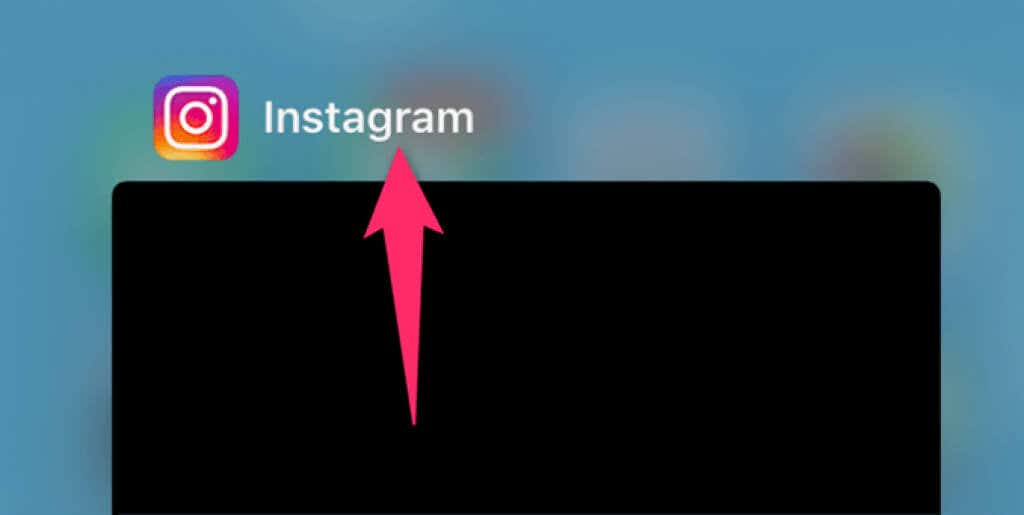
V systému Android
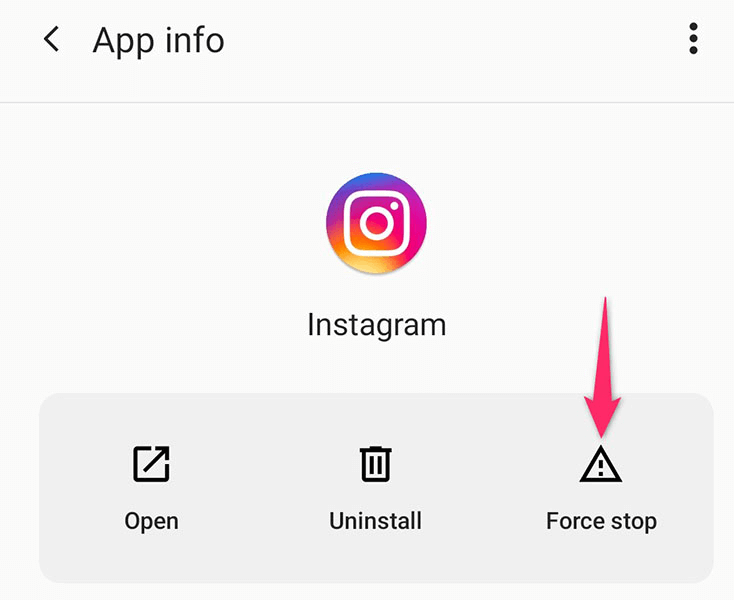
Zkontrolujte připojení telefonu k internetu
Instagram je jednou z těch aplikací, které při získávání obsahu spoléhají na internetové připojení vašeho telefonu. Pokud váš telefon nemá aktivní nebo stabilní připojení k internetu, zjistíte, že Instagram ve vašem zařízení zaostává.
V tomto případě můžete ověřit, zda vaše Wi-Fi nebo mobilní internet fungují, otevřením webového prohlížeče v telefonu a spuštěním webu jako Google. Pokud se stránka načte, váš internet funguje a nejsou s tím žádné problémy. V takovém případě postupujte podle ostatních oprav v této příručce.
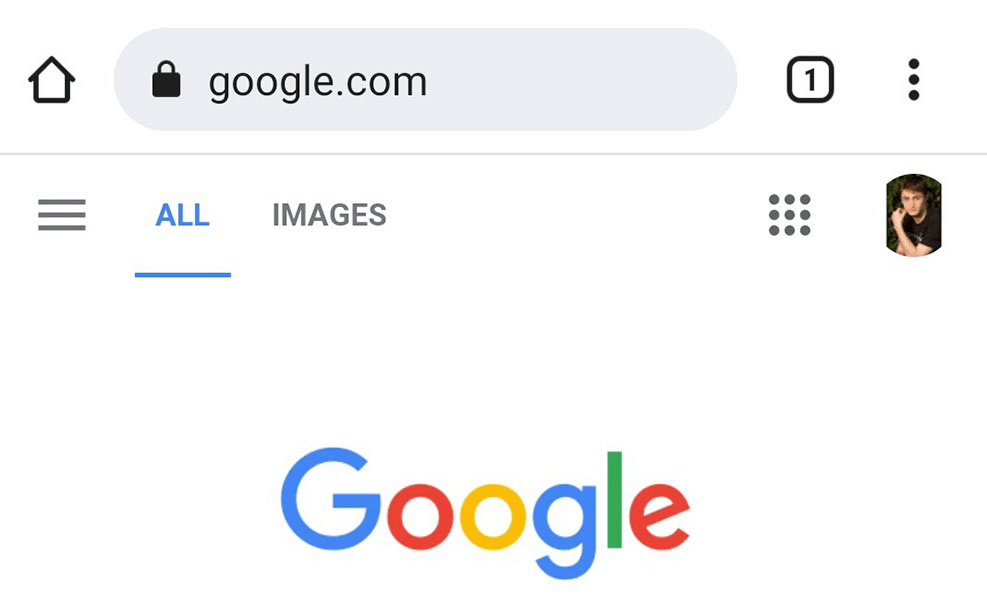
Pokud máte potíže s načítáním stránek Google, váš telefon má pravděpodobně problémy s internetem. V takovém případě zkuste opravit připojení k internetu nebo požádejte o pomoc svého poskytovatele internetových služeb.
Vymažte soubory mezipaměti Instagramu
Instagram vytváří soubory mezipaměti, aby vám rychle poskytl požadovaný obsah. Tyto soubory mezipaměti se však někdy stávají problematickými a způsobují různé problémy v aplikaci.
Naštěstí můžete odstranit soubory mezipaměti pro Instagram a potenciálně svůj problém vyřešit. Uvědomte si, že to můžete udělat pouze na telefonech Android, protože iPhone nenabízí možnost vymazat mezipaměť vašich aplikací.
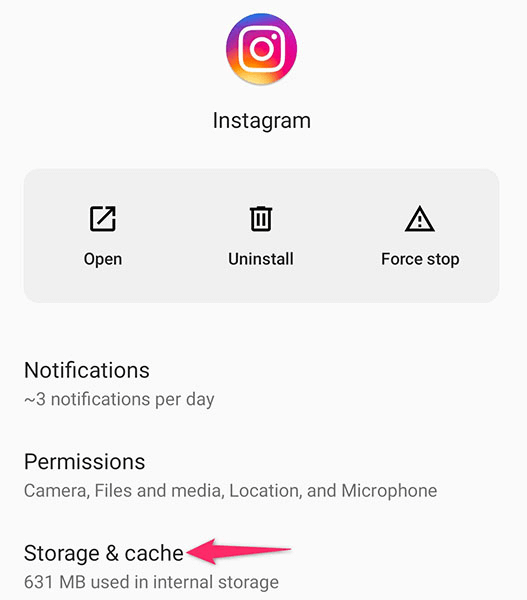
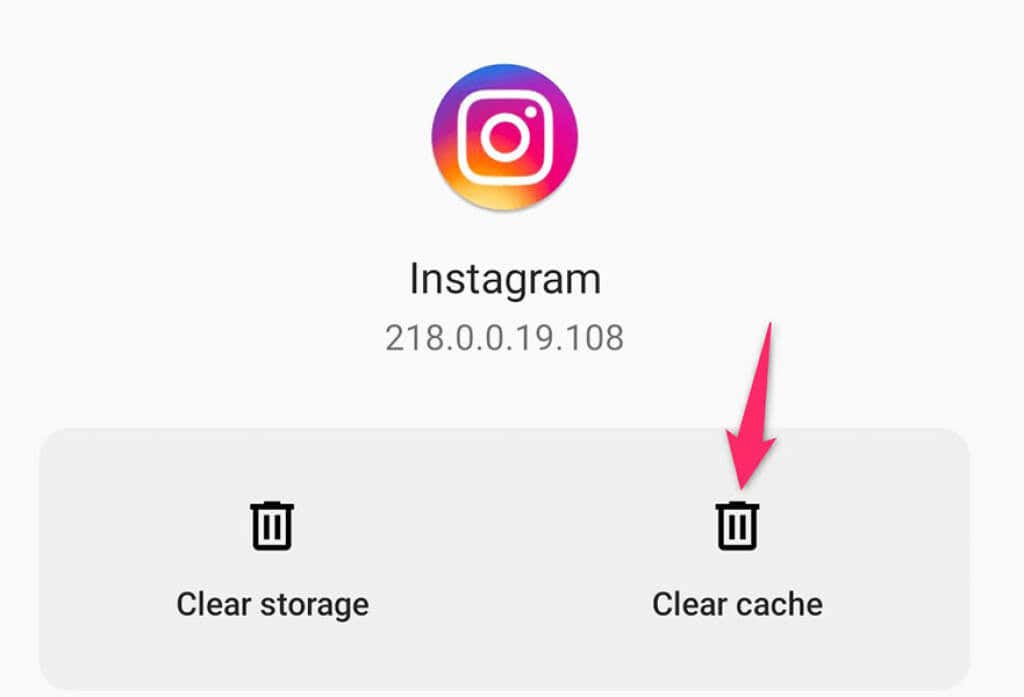
Deaktivujte režim spořiče dat na Instagramu
Instagram pro iPhone i Android nabízí režim spořiče dat až šetřit využití mobilních dat. Pokud jste tuto možnost zapnuli ve svém účtu Instagram, může to být důvod, proč aplikace zaostává. Důvodem je, že režim spořiče dat neumožňuje, aby aplikace běžela naplno..
Vyplatí se vypnout spořič dat, abyste zjistili, zda tím zabráníte zpoždění aplikace Instagram. Režim můžete kdykoli znovu povolit.
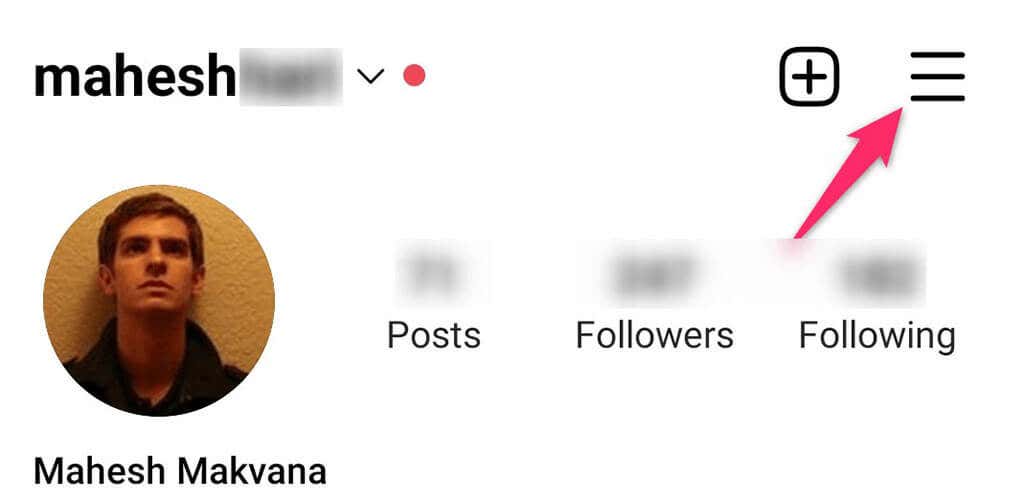
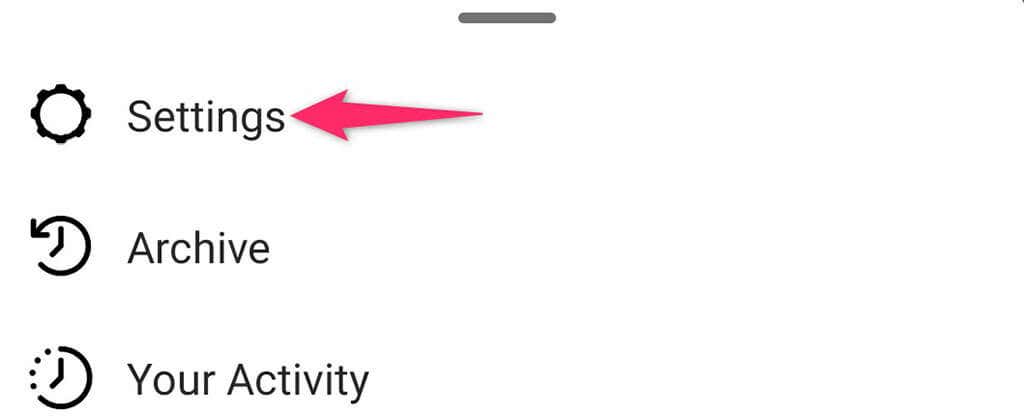
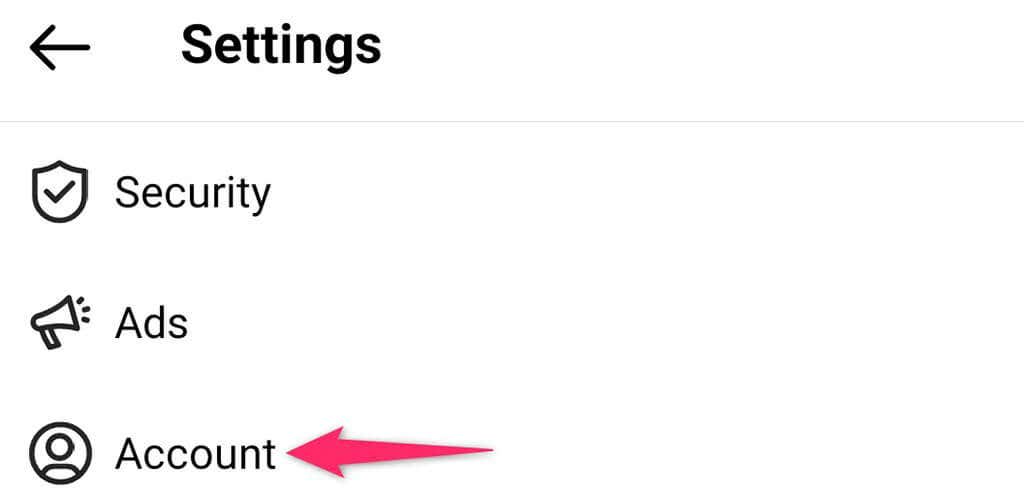
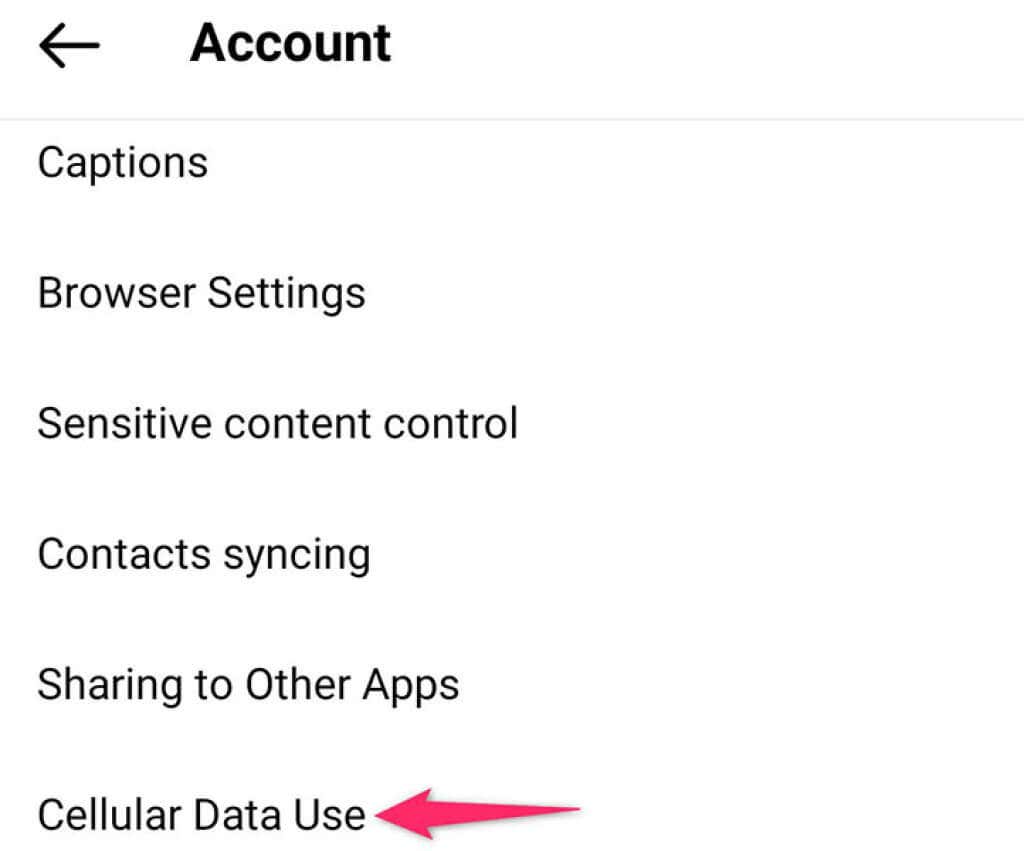
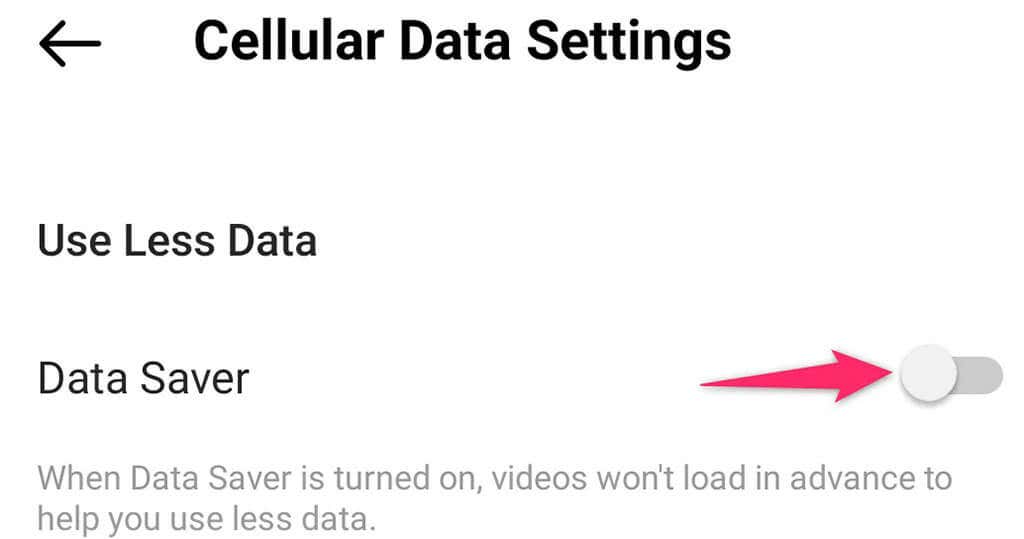
Vypněte vysoce kvalitní média na Instagramu
Instagram načte váš obsah ve vysoké kvalitě, abyste si zajistili nejlepší zážitek. Někdy to však způsobí zpoždění aplikace. To platí zejména pro starší telefony, kde má Instagram méně prostředků na práci.
Naštěstí můžete na Instagramu vypnout vysoce kvalitní média, což pravděpodobně může váš problém vyřešit.
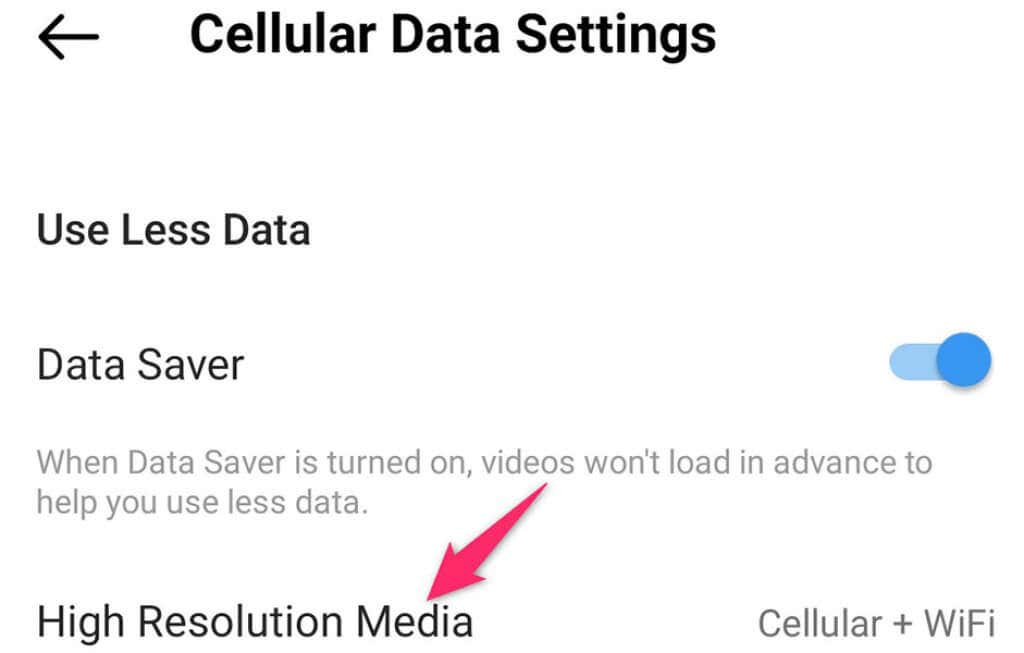
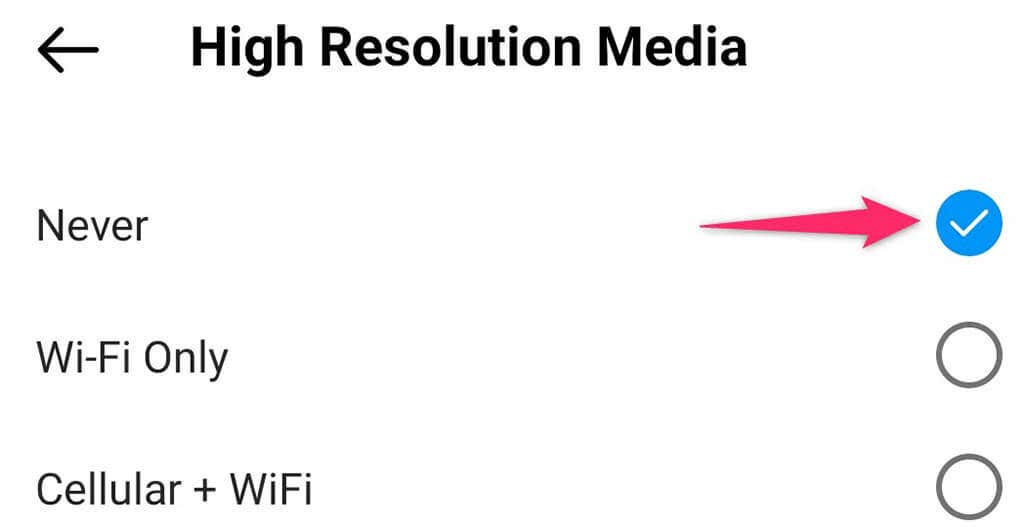
Aktualizujte aplikaci Instagram z Obchodu Play nebo App Store
Ať už se jedná o Instagram nebo jakoukoli jinou aplikaci, zastaralé verze často způsobují mnoho problémů, včetně problémů se zpožděním. Pokud jste Instagram dlouho neaktualizovali, možná je čas aktualizujte aplikaci opravit stávající problémy.
Instagram můžete aktualizovat na nejnovější verzi pomocí Obchodu Google Play na telefonech Android a Apple App Store na iPhonech. Aktualizace jsou rychlé, bezplatné, snadno se instalují a často přinášejí nové funkce.
Na iPhone
.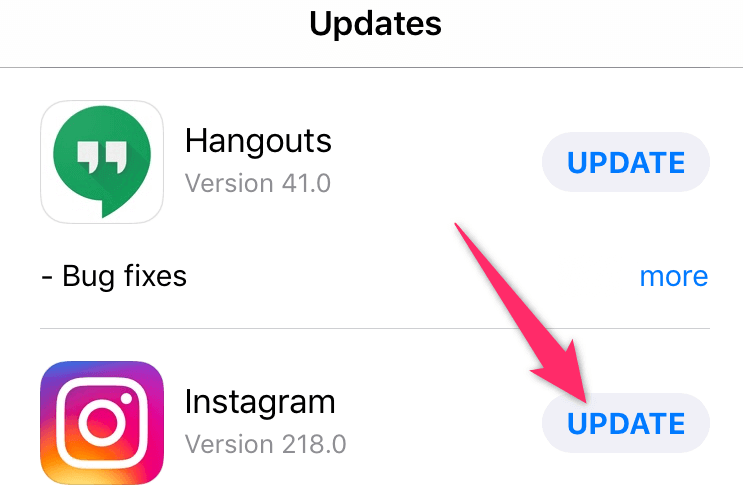
V systému Android
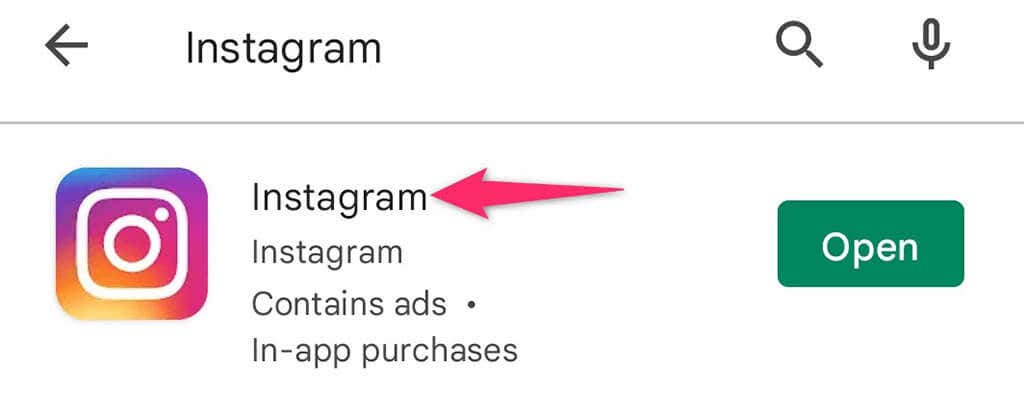
Odinstalujte a znovu nainstalujte Instagram
Pokud zjistíte, že Instagram na vašem iPhonu nebo telefonu Android zaostává i po aktualizaci aplikace, možná budete chtít aplikaci do telefonu úplně smazat a znovu nainstalovat. Tím se vyřeší všechny problémy se základními soubory a Instagram bude fungovat tak, jak má.
Po přeinstalaci aplikace budete potřebovat přihlašovací údaje k Instagramu, abyste se mohli přihlásit ke svému účtu.
Na iPhone
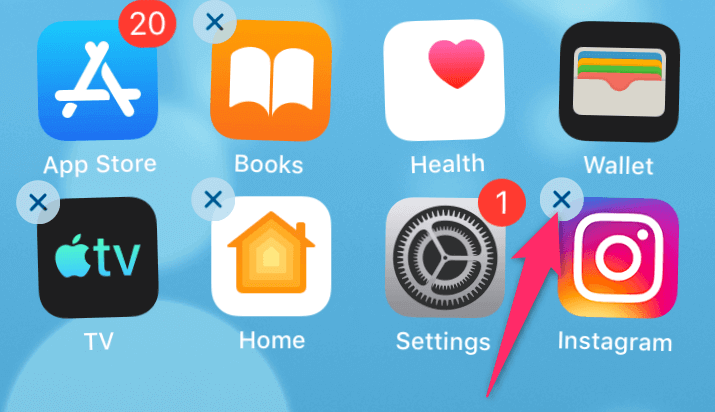
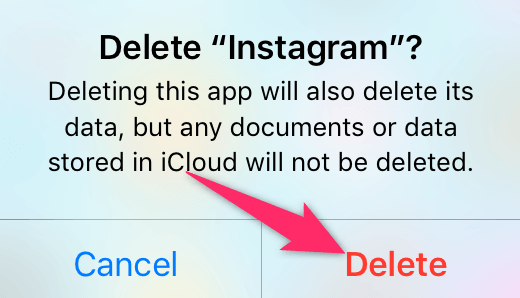
V systému Android
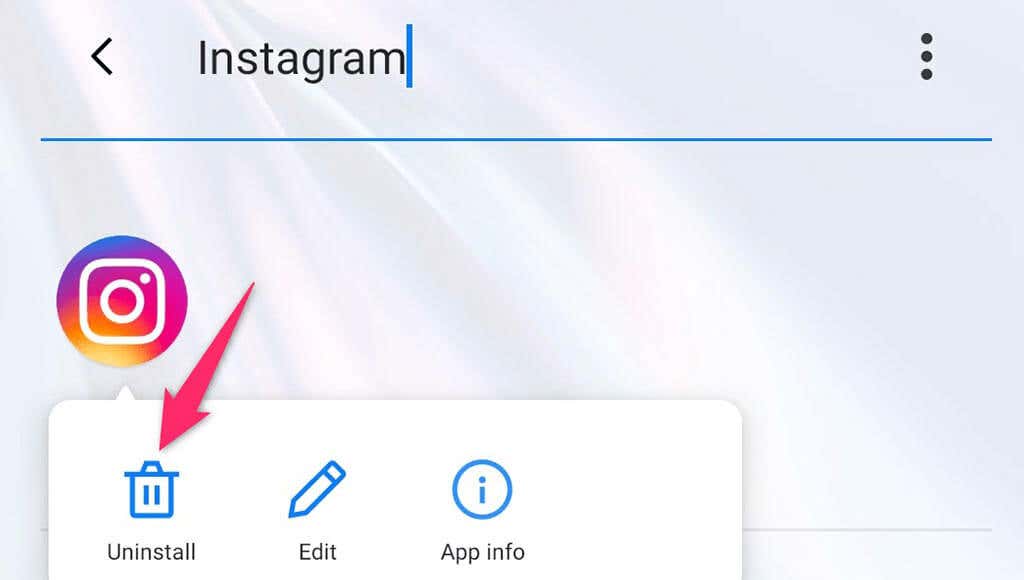
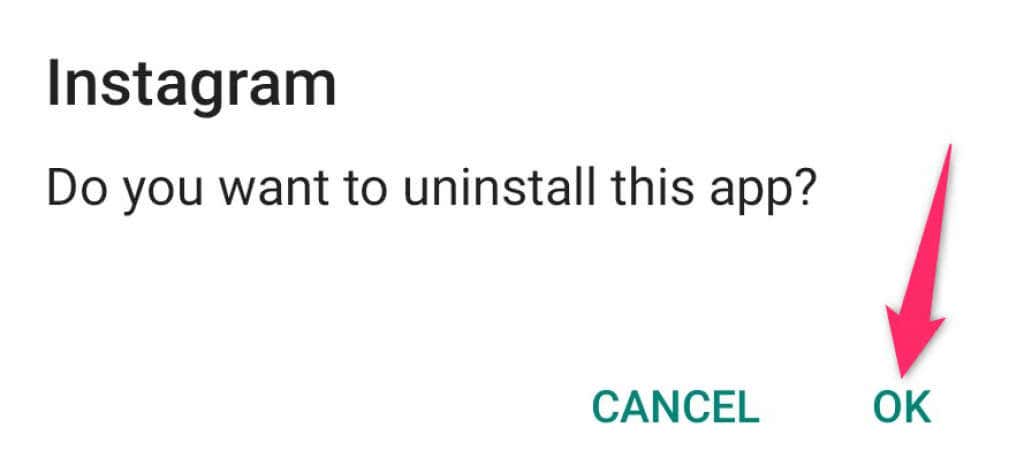
Zabraňte dalšímu zaostávání Instagramu na vašem iPhonu nebo telefonu Android
Problémy s prodlevou jsou neuvěřitelně frustrující, protože vám neumožňují plynule přecházet z jedné položky do druhé. Pokud někdy zaznamenáte zpoždění na Instagramu na vašem telefonu, použijte jednu z výše uvedených metod pro odstraňování problémů, abyste problém vyřešili a aplikaci znovu uvolnili. Hodně štěstí!
.